
de Marius Bradu | Tips & Tricks |
Dacă doriți să ascundeți comentariile sau formularul de comentariu, fie pe un site nou, fie pe unul vechi, acest tutorial vă va prezenta setările necesare. Am împărțit materialul în două părți mari. În prima parte, și cea mai scurtă, dacă site-ul este nou și nu aveți încă articole. În a doua parte dacă site-ul este vechi și doriți să nu mai permiteți comentarii sau să ascundeți comentariile.
Setările sunt prezentate și pentru setările inverse. Pornind de la cazul în care vreți să faceți să apară formularul de comentarii pe un site vechi.
(mai mult…)

de Marius Bradu | Tutoriale |
Cele două noțiuni se pot confunda cu ușurință, mai ales că ambele se bazează pe termenul mai larg răspândit de Email List, sau listă de emailuri, adică o colecție de emailuri ale vizitatorilor și potențialilor clienți.
Totuși există diferențe și acestea țin de scopul celor două, să le spunem, metode.
Buletinele de știri, sau buletinele informative, adică newsletterele, cuprind în definiție noțiunea de „știri”, de „noutate” și reprezintă o comunicare informativă destinată furnizării de știri specifice firmei sau industriei din care faceți parte. Un buletin informativ este un instrument puternic de introducere pe piață și, în timp ce poate include, de asemenea, un apel către acțiune, cum ar fi campaniile de marketing prin e-mail, principala diferență dintre cele două este că obiectivul unui buletin informativ este implicarea și educarea. Scopul unei campanii de marketing prin e-mail este vânzările.
Cu alte cuvinte: informare versus vânzare!
Campaniile de marketing prin e-mail se bazează pe comportamentul utilizatorului la fața locului și vizează ghidarea destinatarului către o vânzare. Aceste e-mailuri se concentrează mai degrabă asupra produsului și nu asupra industriei și răspund direct la o acțiune care a avut loc pe site-ul web, cum ar fi abandonarea căutării sau a coșului, selectarea unor produse, căutarea după altele etc.
Este important pentru comercianții de comerț electronic să facă o serie de buletine informative și campanii de marketing prin e-mail. Amestecul dintre cele două strategii, bazat pe educație și orientat spre acțiune oferă destinatarului un echilibru de informații. Utilizarea ambelor tipuri de e-mailuri vă permite să proiectați fiecare strategie cu stilul și mesajul potrivit.
Comercianții de comerț electronic pot utiliza buletine informative și email marketing pentru a comunica cu clienții actuali și potențiali. Acesta este un mijloc de comunicare eficientă din punct de vedere al costurilor. Cu toate acestea, dacă nu se folosește cu atenție, emailurile nesolicitate se pot repede transforma în „spam”.
Spamul este foarte important în industria de e-mailuri, și este considerat o activitate dăunătoare, dar este un lucru pe care îl poți evita. Prin utilizarea formularelor de email de pe site, cu atenție sportită la implementarea GDPR, prin cererea acordului de trimitere email și specificare clară a rostului acestuie: de informare generală sau de marketing, se pot evita „spamuril” și deci posibilele neplăceri legale.
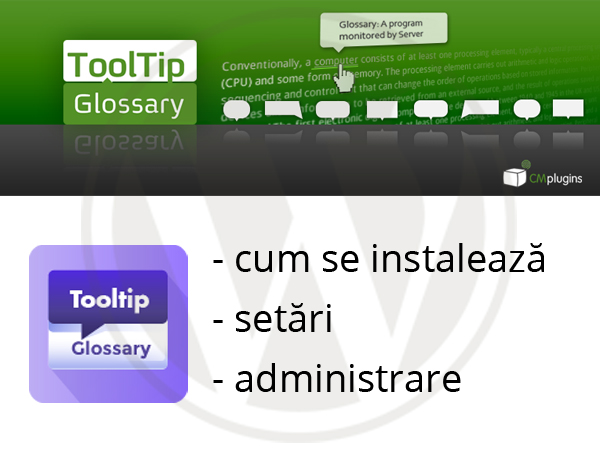
de Marius Bradu | Module (plugins) |
Glosarul este o listă de cuvinte mai puțin cunoscute însoțite de explicația lor. Ca sinonime se pot folosi: vocabular sau dicționar. Așadar: cum putem crea o secțiune pe WordPress de tip dicționar, o listă de cuvinte însoțite de explicația lor?
În primul rând trebuie lămurit aspectul practic al unui astfel de secțini. Ce plus valoare adaugă site-ului, de ce ar fi necesar acest efort și altele. Voi veni cu un exemplu general. Dacă aveți un site de firmă în care prezentați produsele și serviciile oferite, o secțiune de tip dicționar, care să conțină toți termenii și prescurtările specifice afacerii dvs., ar da un plus de încredere, clienților, în calitatea și seriozitatea afacerii dvs.
Iar uneori poate s-ar constituii într-o zonă de interes educațional. Cum ar fi ca pe site-ul unui stomatolog să găsim explicațiile tuturor termenilor folosiți, sau ale uneltelor specifice.
Pentru a construi o secțiune de glosar am folosit modulul CM Tooltip Glossary a celor de la CreativeMindsSolutions.
Instalarea modulului CM Tooltip Glossary
CM Tooltip Glossary este un modul WordPress, așadar se instalează la fel ca oricare alt modul.
Pentru început trebuie să fiți autentificat în WordPress ca administrator, apoi din Module → Adaugă modul scrieți în câmpul de căutare numele modului: CM Tooltip Glossary.
Se face click pe Instalează acum, apoi pe Activează.
Setarea modulului CM Tooltip Glossary
După activare veți fi redirectați spre secțiunea de setare a modulului. Primul pas este înregistrarea:
După înregistrare, treci peste Ghidul inițial și accesează tabul General Settings:
În primul ecran sunt câteva setări ce trebuie discutate. Prima este „Generate page for Glossary Index”. Dacă opțiunea este selectată atunci se va crea o pagină specială pentru glosar (dicționar), dacă nu codul necesar afișării listei de termeni va trebui introdus într-o altă pagină. Acolo unde se dorește afișarea listei.
O altă opțiune este ce numită „Highlight terms on posts?” Ce înseamnă asta. Modulul caută în articol termenii din lista introdusă în glosar și îi evidențiează. Atunci când se va trece cu mouseul peste acel termen subliniat se va deschide o fereastră cu explicațiile lui. Un mod util de a accesa aceste informații.
Cele două opțiuni merg bine împreună. În sensul că se poate crea un dicționar fără o pagină dedicată. Astfel că explicațiile termenilor din dicționar vor putea fi citite doar acolo unde apar în textele din site.
Următorul tab se numește „Glossary Index Page” și conține opțiuni de setare al aspectului termenilor.
Notă: În dreptul fiecărei opțiuni este un semn de întrebare. Dacă puneți mouseul peste el veți putea citi instrucțiunile de utilizare.
Parcurgeți și restul opțiunilor pentru a vă găsi cea mai potrivită formă de afișare.
Adăugarea unui termen în secțiunea de glosar
Instalarea și activarea modulului aduce în meniul din stânga următorul bloc de linkuri:
Glossary, primul din meniu, listează toți termenii din Glosar. La început nu va fi niciunul.
Pentru a adăuga un termen se accesează Add New, fid din meniul din stânga, fie din fereastra CM Tooltip Glossary. Formularul de adăugare a unui termen seamănă mult cu adăugarea unui articol de blog, în care se folosește interfața cu editorul clasic.
Se pot adăuga pe rând termenii doriți. Aceștia vor fi afișați în ordine alfabetică și grupați alfabetic.
Pe partea publică rezultatul va fi vizibil în pagina specială a glosarului cu termeni. Mai jos este un exemplu:
Respectiv explicațiile vor apărea în acele articole în care se regăsesc:
Asta este. Se pot adăuga sute de termeni, cu explicații complexe, cu imagini, cu video, cu tot ce doriți. Dar, atenție: căutați să nu suprasolicitați atenția vizitatorilor cu prea multe informații redundante.
Un modul foarte util, simplu de instalat și de folosit. Succes!

de Marius Bradu | Administrare WordPress |
WordPress este cea mai bună platformă de dezvoltare a unui site web. Acestă afirmaţie nu este una gratuită, se bazează pe câteva argumente solide, pe care le voi explica mai jos.
- site-urile dezvoltate pe wordpress pot fi uşor de folosit, uşor de administrat
- site-ul poate fi personalizat şi după ce a fost pus online
- proprietarul site-ului va putea să-şi optimizeze singur şi uşor site-ul web pe măsură ce acesta creşte
- site-urile dezvoltate pe wordpress nu necesită setări speciale sau servere speciale, se încarcă repede şi sunt flexibile
- un
site web dezvoltat pe wordpress nu este un site static, există mii de
funcţionalităţi suplimentare care răspund la toate cerinţele
proprietarilor de site
1. WordPress este o aplicaţie creată pentru a fi utilizată rapid, cu minime cunoştinţe.
Proprietarii site-ului web creat pe WordPress vor putea să modifice
singuri întreg web site-ul, vor putea să înveţe rapid cum sa adauge o
nouă proprietate sau cum să modifice una deja existentă. Timpul necesar
învăţării modului de administrare a site-ului este mai mic.
Există
template-uri care permit inclusiv modificarea aspectului. Culorile,
logo-ul, fonturile, aranjarea în pagină, toate elementele pot fi
modificate.
2. WordPress este o aplicaţie ce poate fi uşor personalizată. WordPress nu doar că este cea mai uşor de folosit aplicaţie pentru web site-uri ci este şi cea mai uşor de personalizat.
Fără
cunoştinţe tehnice, fără a şti ce este CSS, HTML, JavaScript sau
altele, un utilizator poate personaliza interfaţa site-ului, poate
schimba culorile, imaginile, fonturile, imaginile de fundal, meniurile,
şi toate textele de pe site. Template-urile mai avansate permit crearea
de galerii foto, inserarea de coduri, formuri de discuţii, formulare de
comandă şi multe altele.
3. WordPress permite un control avansat pentru setările SEO.
Se vorbeşte mult de SEO şi toţi proprietarii de site doresc ca site-ul
lor să fie cât mai bine optimizat şi cât mai bine indexat pe Google. Cu
cât optimizările SEO sunt mai bune cu atât creşte şansa de a fi găsit
mai repede de către clienţi.
WordPress are câteva pluginuri foarte bune pentru optimizarea SEO. Dintre acestea cel mai cunoscut este All in One SEO Pack . (există templateuri care vin cu propiul modul de SEO).
4. WordPress se instalează uşor, este rapid şi nu încarcă serverul.
Orice om de afaceri ştie că timpul înseamnă bani. WordPress este o
aplicaţie care se instalează rapid, rulează repede, foarte repede şi nu
necesită servere speciale. Totul este curat, uşor de folosit şi rapid de
modificat. Este cea mai bună aplicaţie pentru site-urile de business.
5. WordPress are o mulţime de funcţionalităţi.
Pe lângă necesarele funcţionalităţi de administrare a conţinutului, a
meniurilor, a imaginilor, a comentariilor şi a fişierelor pentru
download, wordpress are extraordinar de multe funcţionalităţi
suplimentare numite pluginuri.
Este
incredibil cât de răspândită este această aplicaţie în întreaga lume.
Mii, zeci de mii de utilizatori îmbunătăţesc permanent această
extraordinară platformă de management a conţinutului online.

de Marius Bradu | Administrare WordPress |
Editorul de conținut, numit și editor de tip WYSIWYG, are două moduri de editare a articolelor: Visual și Text. Versiunea vizuală este cea mai utilizată fiind simplă și intuitivă.
Sunt situații în care este necesară ascunderea acestui editor vizual. Pentru a-l ascude există câteva metode:
1. Dezactivează editorul vizual pentru utilizator
Editorul vizual se poate dezactiva punctual pentru fiecare utilizator din profil, așa cum se vede în imaginea de mai jos:
2. Dezactivează editorul vizual pentru toate articolele și paginile indiferent de utilizator
Metoda este una brută prin care se adaugă manual un filtru în functions.php, filtrul este:
add_filter('user_can_richedit' , create_function('' , 'return false;') , 50);
3. Dezactivează editorul vizual pentru un anumit tip de pagină
Metoda constă în a adăuga filtrul de dezactivare doar dacă se accesează un anumit tip de pagină.
Codul este simplu:
if(is_admin()) {
add_filter( 'user_can_richedit', 'disable_for_posts' );
function disable_for_posts() {
global $post;
if ( 'post' == get_post_type( $post ) )
return false;
return $default;
}
}
Am adăugat ca acest filtru să fie activ doar dacă ești în admin, altfel nu are nici un efect.
În loc de post poate fi orice alt tip de pagină, din cele de mai jos:
- Post (Post Type: ‘post’)
- Page (Post Type: ‘page’)
4. Dezactivează editorul vizual pentru tipuri de pagină adăugate și personalizate (custom page types).
Toate tipurile de pagini adăugate au în taxonomie numele tipului. acest nume definit în register_post_type înlocuiește în codul de mai sus tipul de obiecte post sau page, astfel codul devine:
if(is_admin()) {
add_filter( 'user_can_richedit', 'disable_for_my_custom_post_types' );
function disable_for_my_custom_post_types() {
global $post;
if ( 'my_custom_post_type' == get_post_type( $post ) )
return false;
return $default;
}
}
Bibliografie:



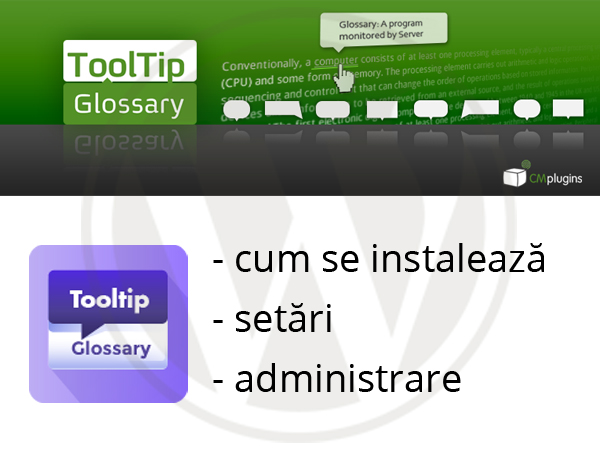















Comentarii recente